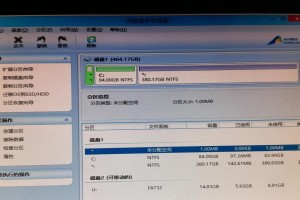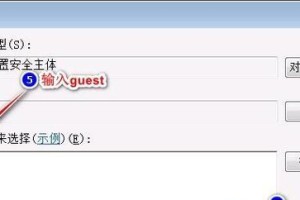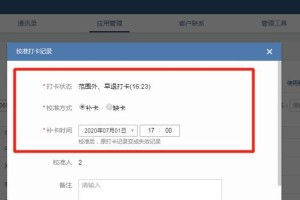随着时间的推移,我们的Mac电脑可能会变得越来越慢或出现各种问题。而重装系统是解决这些问题的常见方法之一。本文将详细介绍如何使用MacU盘制作重装系统的教程,让你的Mac恢复到出厂状态,重新焕发活力。
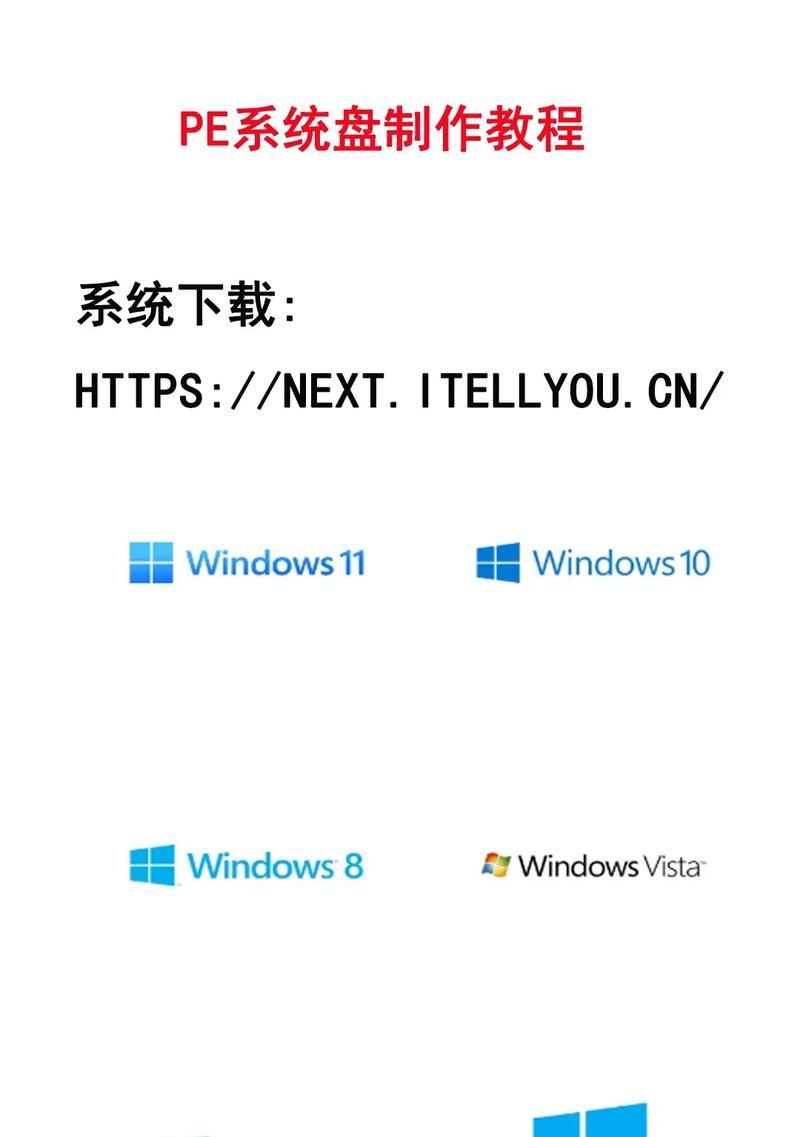
准备工作:获取一个空白U盘
在开始制作重装系统的过程之前,首先需要准备一个空白的U盘。这个U盘将被用来存储安装系统所需的文件和工具。
下载系统安装程序:从AppStore下载合适的系统安装程序
打开AppStore,搜索并下载你所需要的系统安装程序。根据你的Mac型号和需求选择合适的版本,并确保下载完成后不要启动安装程序。
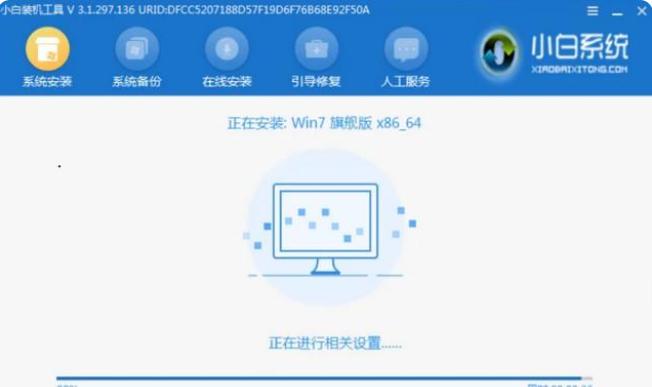
插入U盘并格式化:将U盘插入电脑并格式化为MacOS扩展(日志式)格式
将准备好的U盘插入到Mac电脑的USB接口中,并打开“磁盘工具”。在左侧边栏中选择你的U盘,并点击“抹掉”选项。选择“MacOS扩展(日志式)”格式,然后点击“抹掉”按钮来格式化U盘。
打开终端并输入命令:使用终端命令行工具创建可引导的安装介质
打开“应用程序”文件夹中的“实用工具”,找到并打开“终端”。在终端中输入以下命令来创建可引导的安装介质:

sudo/Applications/Install\macOS\[系统名称].app/Contents/Resources/createinstallmedia--volume/Volumes/MyVolume
输入管理员密码:输入管理员密码以确认操作
在终端中按下回车键后,系统会要求输入管理员密码。输入密码后按下回车键,并耐心等待系统将安装文件写入到U盘中。
等待制作过程完成:耐心等待安装介质的制作过程完成
制作过程可能需要一些时间,具体时间取决于你的系统和U盘的速度。请耐心等待,不要中途中断操作。
重启电脑并进入恢复模式:重启Mac电脑并进入恢复模式
当制作安装介质的过程完成后,重新启动你的Mac电脑。在启动时按住Command和R键,直到出现Apple标志或旋转地球标志,进入恢复模式。
选择安装介质:从恢复模式中选择安装介质
在恢复模式中,你将看到一些选项。选择“磁盘工具”以格式化你的硬盘,然后选择“安装macOS”以开始系统安装过程。
选择目标硬盘:选择你要安装系统的目标硬盘
系统会列出所有可用的硬盘选项。选择你想要安装系统的目标硬盘,并点击“继续”按钮。
等待安装过程完成:耐心等待系统安装过程完成
系统将开始安装过程,这可能需要一些时间。请耐心等待,不要中途中断操作。
配置系统设置:根据个人喜好配置系统设置
当系统安装完成后,根据个人喜好配置系统设置,例如选择语言、时区、AppleID等。然后点击“继续”按钮。
迁移数据(可选):如果需要,可以选择迁移数据
如果你希望将之前备份的数据迁移到新系统中,选择“从TimeMachine备份恢复”或“从其他磁盘备份恢复”的选项,并按照系统提示进行操作。
重新登录和激活:重新登录AppleID并激活Mac
在迁移数据完成后,重新登录你的AppleID,并激活你的Mac电脑。
重新安装应用程序:从AppStore或其他渠道重新安装你需要的应用程序
根据个人需求,打开AppStore或其他渠道,重新安装你需要的应用程序。
恢复个人文件和设置:将个人文件和设置恢复到新系统中
将之前备份的个人文件和设置恢复到新系统中。你可以通过iCloud、外部存储设备或其他方式来完成这一步骤。
通过使用MacU盘制作重装系统,你可以轻松地将你的Mac电脑恢复到出厂状态,解决各种问题并提升性能。按照本文提供的教程,一步步操作,你将很快拥有一个全新的Mac系统。记住在操作过程中保持耐心,并备份重要数据以防止意外情况的发生。祝你操作顺利!